让Win8任务管理器显示更多信息的方法
如果你认为Win8任务管理器仅仅只会显示“应用程序、进程、服务、性能、联网、用户”,那就错了,Win8任务管理器经过了大改变,不但可以显示上述信息,还能增加“进程句柄、线程、用户对象”等等,那么该如何调出这些具体信息呢?请接着往下面看。
如果你认为Win8任务管理器仅仅只会显示“应用程序、进程、服务、性能、联网、用户”,那就错了,Win8任务管理器经过了大改变,不但可以显示上述信息,还能增加“进程句柄、线程、用户对象”等等,那么该如何调出这些具体信息呢?请接着往下面看。
推荐:Ghost Win8.1免激活专业版下载
第一步、打开任务管理器,转到详细信息选项卡,在名称、状态、用户名的呢个项目位置,单击鼠标右键,菜单中选择“选择列”。
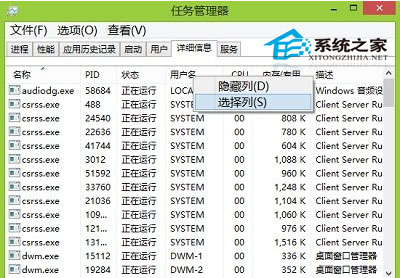
第二步、在选择列界面,点击勾选我们希望显示的项目后,点击确定就可以了!
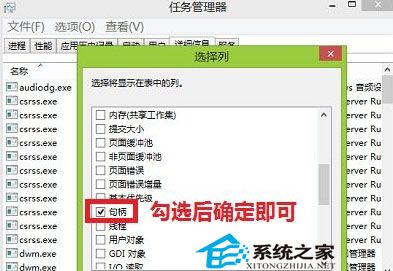
看了上述操作发现有什么变化了吗?是不是让你的Win8任务管理器显示出了更多信息呢?既然可以显示也就可以隐藏,你也可以在“选择列”中勾去相应的对象,那么任务管理器上就会去掉你认为没用的信息了。学会了这个技巧可以让任务管理器作用变得更加强大。





















